문서 번호: 000123375
Как создать кнопку завершения работы для Windows 8 или Windows 10
요약: Наглядные инструкции по созданию значка завершения работы в Windows 8 или 10.
문서 콘텐츠
지침
Вы могли заметить, что в ОС Windows 8 или 10 требуется больше шагов для завершения работы системы, чем в предыдущих версиях Windows. Чтобы сократить количество шагов, необходимых для завершения работы системы, можно создать кнопку завершения работы.
Для этого необходимо создать ярлык, который можно закрепить на начальном экране или панели задач либо использовать с главного рабочего стола. Инструкции по выполнению этой процедуры приведены в следующем разделе.
Следуйте этим пошаговым инструкциям, чтобы создать ярлык для завершения работы.
- Нажмите правой кнопкой мыши на рабочем столе и выберите параметр «Новый > ярлык ».
- В окне «Создать ярлык» введите «shutdown /s /t 0» в качестве местоположения (последний символ — ноль) без кавычек (« »). Введя местоположение, нажмите кнопку Далее, чтобы перейти к следующему шагу.
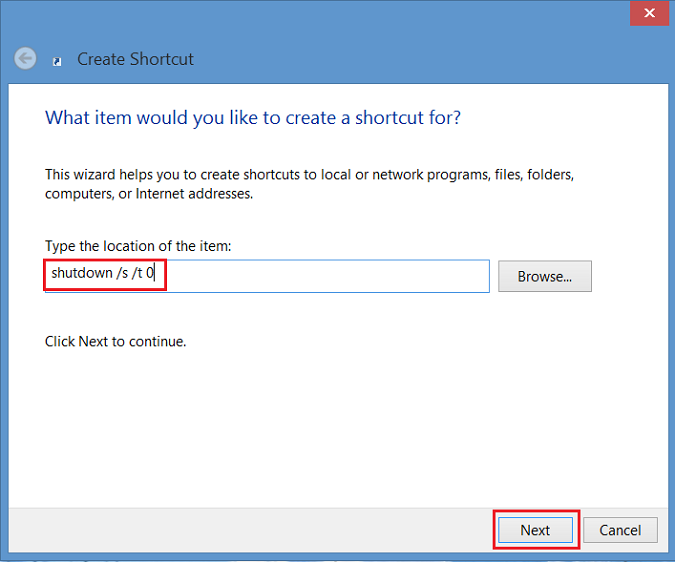
Рисунок 1 - Создать окно ярлыка - Теперь введите имя ярлыка. В данном примере используется имя «Shutdown». Нажмите Finish. На рабочем столе Windows 8 появится ярлык.

Рис. 2. Введите имя ярлыка - Щелкните правой кнопкой мыши по новому значку завершения работы, выберите Свойства , после чего появится диалоговое окно. В этом диалоговом окне появится уведомление о том, что для этого ярлыка нет значка. Нажмите «Change Icon», затем нажмите «OK», чтобы добавить значок.
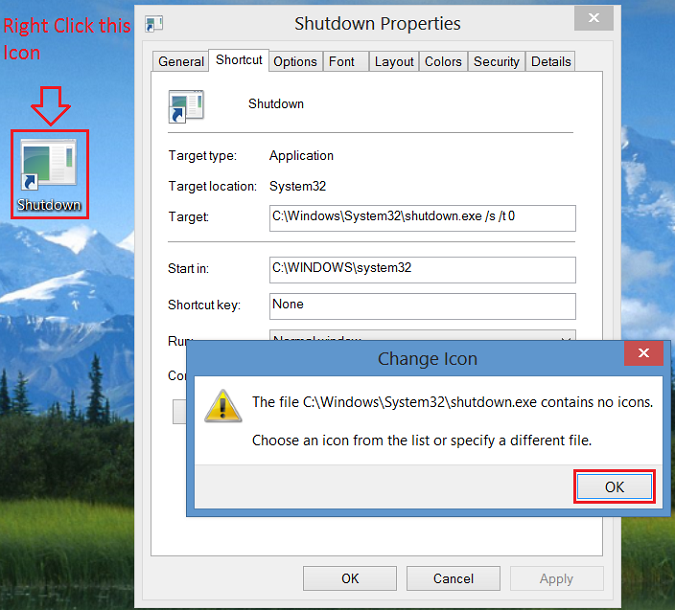
Рисунок 3 - Щелкните правой кнопкой мыши по новому значку завершения работы - Теперь нажмите кнопку Сменить значок и выберите значок Кнопка питания. После выбора дважды нажмите кнопку OK, чтобы сохранить изменения.
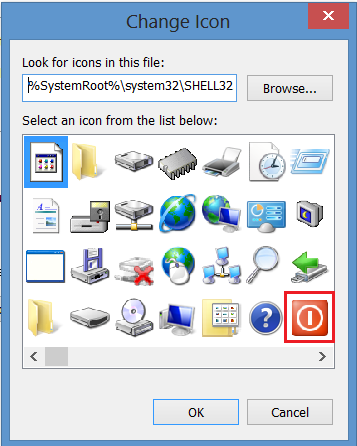
Рис. 4. Значок изменения - Теперь на рабочем столе появится ярлык кнопки завершения работы. Нажмите его правой кнопкой мыши и выберите Закрепить на начальном экране и/или Закрепить на панели задач для добавления на панель задач. Можно также переместить значок в нужное место на рабочем столе.
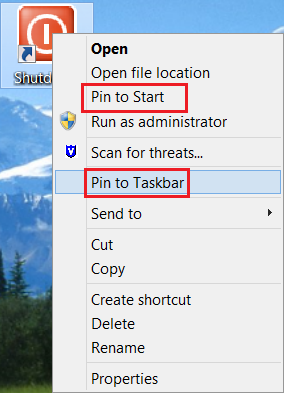
Рис. 5. Закрепление на панели запуска и/или закрепление на панели задач
문서 속성
영향을 받는 제품
Operating Systems
마지막 게시 날짜
27 5월 2024
버전
5
문서 유형
How To